Photoshopで変更を元に戻したりやり直したりする方法
グラフィックデザイン(Graphic Design)はシンプルに見えますが、そうではありません。必要なものが得られるまで、数十のレイヤーと多くのバージョンで作業する必要があります。このような多忙なプロセスでは、間違いは避けられません。誤って変更を削除または変更する可能性があります。
Adobe Photoshopには、変更や偶発的なミスを元に戻したりやり直したりするオプションがあります。キーボードまたは履歴パネルを使用して行うことができます。このガイドは、 Photoshop(Photoshop)の元に戻す機能とやり直し機能を理解して学習するのに役立ちます。
Photoshopで変更を元に戻したりやり直したりするには、いくつかの方法があります。
- メニューバーのオプションの使用
- キーボードショートカットの使用
- 履歴パネルの使用
メソッドを詳しく見てみましょう。
Photoshopで変更を元に戻す方法
誤ってミスを作成し、それを元に戻したい場合は、メニューバーの[編集]をクリックしてください。(Edit)Undoの後に、デザインの最後に発生した変更が表示されます。それをクリック(Click)します。変更を元に戻します。
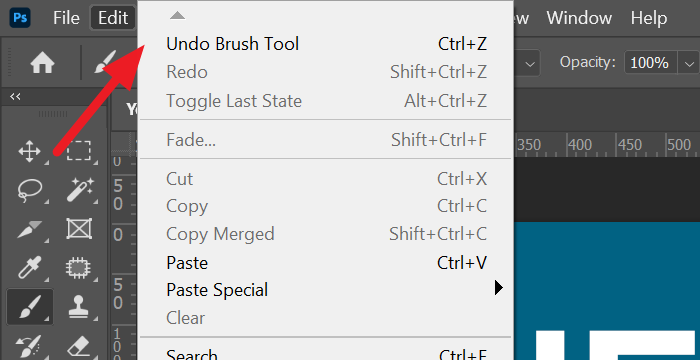
このプロセスを繰り返して、他の変更を何度でも元に戻すことができます。
設計プロセスをスピードアップするために、 Ctrl+Zキーボードショートカットを使用して元に戻すことができます。ショートカットはまったく同じように機能し、変更を元に戻すために何度でも使用できます。
読む(Read):Photoshopで写真の周りにフレームを配置する方法。(How to put a Frame around Photo in Photoshop.)
Photoshopで変更をやり直す方法
Photoshopで変更をやり直す場合は、メニューの[編集(Edit )]をクリックして[やり直し(Redo)]を選択します。これには通常、デザインで発生した最新の変更が追加されます。
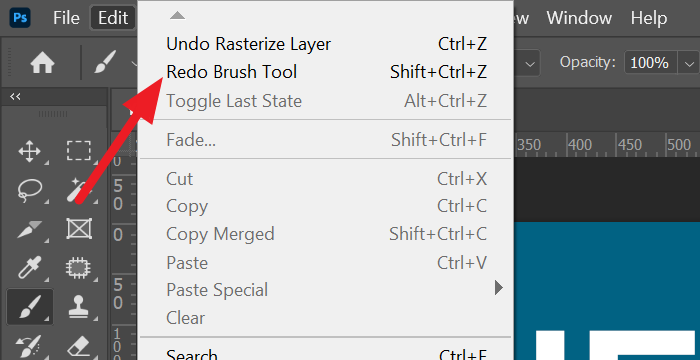
元に戻すのと同様に、デザインを何度もやり直して、変更を元に戻すことができます。Shift+Ctrl+Zをキーボードショートカットとして使用してやり直すこともできます。これにより、毎回メニューに移動する時間を短縮できます。
読む(Read):AdobePhotoshopでRAW画像を開く方法。
Undo/Redo履歴パネル(History Panel) を使用して変更を元に戻す/やり直す
これは、デザインに多くの変更を加え、途中で発生した変更を元に戻す場合に、元に戻すまたはやり直すための最良の方法の1つです。履歴パネルから変更を選択して元に戻すことができます。
履歴パネルを表示するには、メニューバーの[ウィンドウ]をクリックして、[(Window)履歴(History)]を選択します。
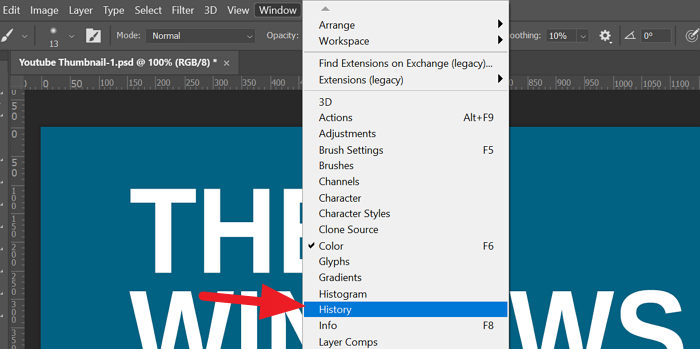
右側のパネルに追加されたパネルが表示されます。
ここで、デザインの変更を元に戻すには、元に戻す変更の前に発生した変更を選択します。
たとえば、下の画像では、ブラシ(Brush)ツールを元に戻したいと思います。ブラシツールを元に戻すには、履歴パネルから[レイヤーのラスタライズ]を選択する必要があります。(Rasterize)
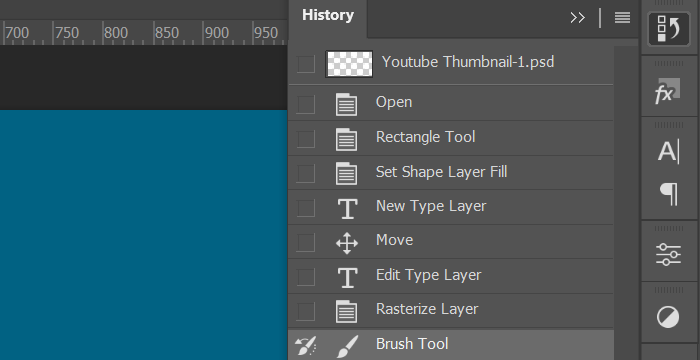
履歴パネルを使用してやり直すには、やり直す変更を選択する必要があります。
たとえば、下の画像では、移動(Move)の変更をやり直したいと思います。やり直すには、履歴から[移動]を選択する必要があります。(Move)
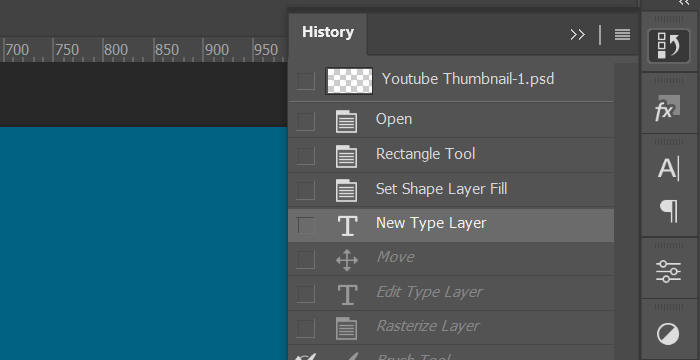
場合によっては、やり直したい変更が現在の変更の横で利用できないことがあります。その変更をやり直すと、その間に発生した多くの不要な変更が発生する可能性があります。このような場合の解決策は、履歴パネルから不要になった変更を削除することだけです。
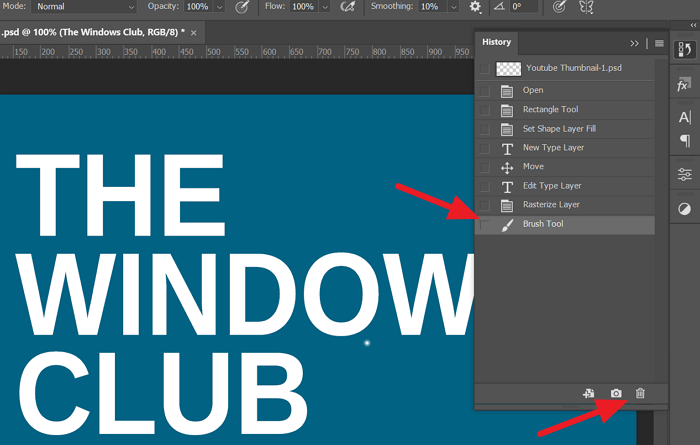
履歴パネルから変更を削除するには、変更を選択して、パネルのゴミ箱(Trash)アイコンをクリックします。
これらは、 Photoshop(Photoshop)で元に戻すまたはやり直すことができる多くの方法です。これらの方法は、設計プロセスを改善するのに役立ちます。
次を読む(Read next):PhotoshopでInstagramカルーセルを作成する方法(How to create Instagram Carousels in Photoshop)。
Related posts
TextのアウトラインまたはTextにTextを追加する方法GIMP
DiscordにSpoiler TagsをSpoiler Tagsに追加する方法
Create BzztのWebフレンドリーな画像! Windows PC用のImage Editor
画像のResize、Decorate、Add Borders、Frames and Watermarks
フォトル:Windows 10のための無料画像Editing App
Windows 11/10のための無料Image Editing Software and Editors
WebPイメージをWebP ConverterでPNG and JPGに変換する方法
WatermarkをImage onlineに追加するのに最適なツール
GIMPのAdd and Change Canvas background colorの方法
transparent backgroundでPNGイメージをダウンロードする場所
無料Photo Collage maker Online Tools and Software
GIMPでShadowをText or Imageに追加する方法
Windows 11/10のEdit WebP Imagesの方法
PNG vs JPG vs JPG vs TIF:Image fileフォーマットの説明
Find.Same.Images.OKあなたのすべてのあなたの重複した画像を見つけます
Photo周辺のBorder or FrameをPhotoshopに入れる方法
これらのツールを使用したDeblur & fix blurry Photos&Images
Batch Convert AI、PNG、JPG、GIF、これらの無料オンラインToolsを備えたBMP
Fix Discord Images PCをロードしていない
Reverse Image Searchを使用して似たImages Onlineを見つける方法
